Фраза «заводские настройки» внушает надежность. Раз так задумали производители устройства, значит, в таком состоянии оно будет работать идеально. Даже если вы никогда не углублялись в техническую базу смартфона, умение сбросить его до заводских настроек станет необходимым знанием.
Такое «обнуление» — полезная штука. Оно поможет избавиться от лагов прошивки или вируса, который попал в файловую систему. Не все приложения, что вы скачиваете, безопасны. А сброс до заводских настроек поможет очистить все файлы на смартфоне. Это вам пригодится, если захотите отдать свой телефон родственникам, друзьям, в ремонт или продать его. В этом гайде мы расскажем, как сбросить настройки Xiaomi, Samsung и iPhone.
Как обновить смартфон до заводских настроек Xiaomi

Начнем, пожалуй, с самого массового «народного» смартфона Xiaomi. Моделей у данного производителя много, но процессы почти не отличаются.
Резервная копия
Если вы не собираетесь экстренно откатить смартфон, то стоит сделать резервное копирование данных. Сброс настроек приведет к полной их потере. Сделать это можно с помощью базовых настроек. Перейдите в настройки, далее идет пункт «О телефоне» и «Резервирование и сброс». Выбираем «Резервирование Xiaomi Cloud» или «Резервирование Google», если стоит база Android.
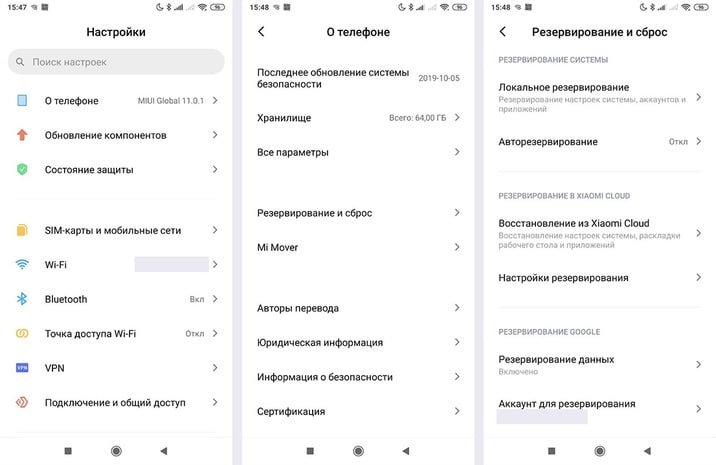
На разных моделях путь немного отличается, но пункты всегда одинаковы. Если вам удобнее работать через компьютер, то можно воспользоваться фирменной программой производителя Mi PC Suite. Установите ее, войдите в свой Mi-аккаунт и подсоедините смартфон через USB-шнур. Выберите отладку через USB и запустите резервное копирование данных.
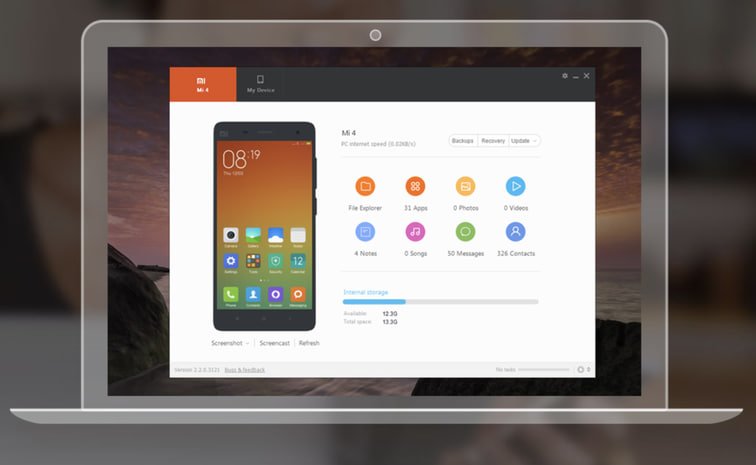
Сброс до заводских настроек Xiaomi
Способов это сделать несколько. Можно выполнить сброс настроек Xiaomi с помощью смартфона, ПК или даже на расстоянии. Рассмотрим каждый из них.
Настройки телефона
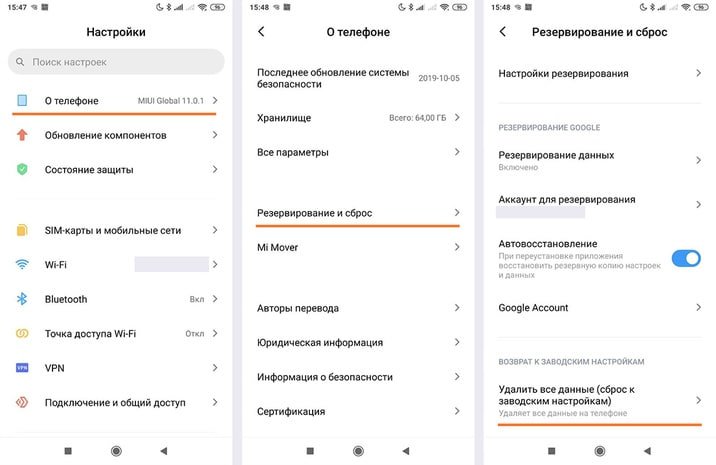
Этот вариант самый простой и доступный, если ваш «Сяоми» еще подает признаки жизни.
Как сбросить телефон до заводских настроек Xiaomi через кнопки
Часто сброс настроек требуется тогда, когда смартфон перестал корректно работать. В таких случаях может отказать даже сенсор, так что придется пользоваться кнопками. Это возможно благодаря функции Hard Reset Xiaomi.
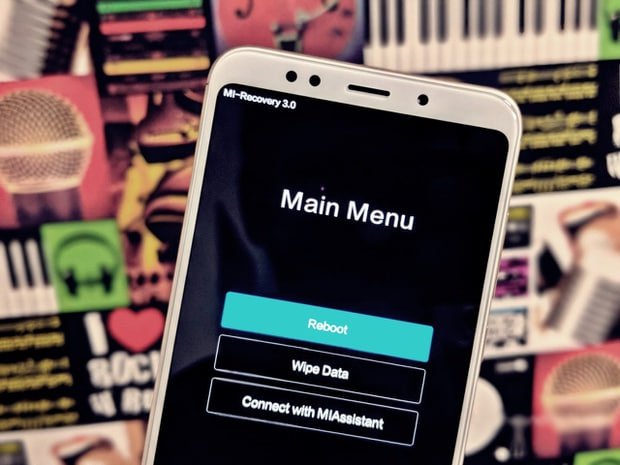
Приложение TWRP
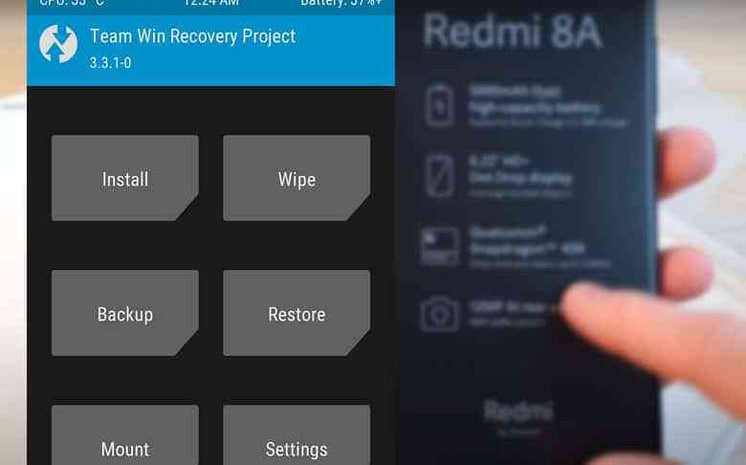
Если у вас разблокирован загрузчик, то можно воспользоваться приложением TWRP, если оно у вас уже есть, и если работает сенсор. Процесс похож на предыдущий.
Удаленный сброс при помощи аккаунта Google или Mi Cloud
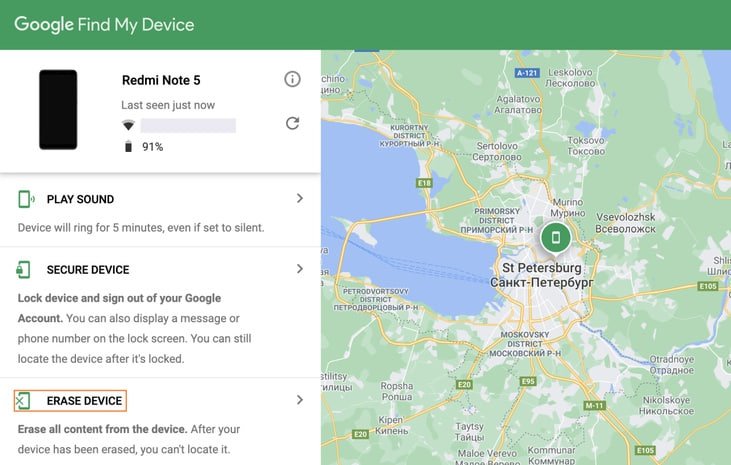
Этот метод пригодится, если вы потеряли смартфон. Если он не под паролем, то нашедший его человек может свободно копаться в ваших данных, а в этом мало приятного.
Зайдите в Google с любого устройства и вбейте в поиск Find My Device. Перейдите по ссылке и войдите в аккаунт. Появится карта с местоположением вашего гаджета, а в боковом меню станет доступна опция Erase Device. Нажав ее, вы очистите всю информацию. Если смартфон выключен, то он очистится при первом включении.
С Mi Cloud ситуация ровно такая же. Просто зайдите на официальный сайт, введите данные и очистите память.
Как сбросить настройки Samsung

Способы во многом схожи со сбросом настроек Xiaomi. Перед тем как выполнить операцию, советуем сделать резервный перенос данных, чтобы ничего не потерять.
Сброс настроек Samsung через меню
Hard Reset Samsung
Если ваш «Самсунг» отказывается включаться или жутко глючит, воспользуйтесь функцией Hard Reset при помощи кнопок. Для версий Android 11 и выше такой фокус можно провернуть только с подключением смартфона к другому устройству через USB, например, к ПК, TV или даже мультимедии автомобиля.
Первым делом выключите смартфон. Далее нужно зажать комбинацию клавиш. У разных моделей кнопки отличаются. Если вы обладатель старой версии, то одновременно зажмите кнопку питания, клавишу громкости вверх и кнопку «Home» (большая кнопочка под экраном).

Если смартфон уже лишен такой кнопки, то, возможно, у него есть кнопочка Bixby. Она находится на противоположной стороне от включения питания. Если так, то зажмите питание, громкость вверх и Bixby. В том случае если и этой кнопки нет, то просто зажмите питание и повышение громкости.
Сброс до заводских настроек iPhone

Закончим «Яблочным» девайсом. Они отличаются своей надежностью, однако пользователи iPhone также сталкиваются с необходимостью сбросить настройки, особенно когда хотят продать его кому-нибудь.
Сброс через меню
Схема снова предельно проста. Первым делом копируем данные, чтобы не потерять, если они нужны. Затем заходим в настройки, переходим в «Основные» и выбираем «Перенос или сброс iPhone».
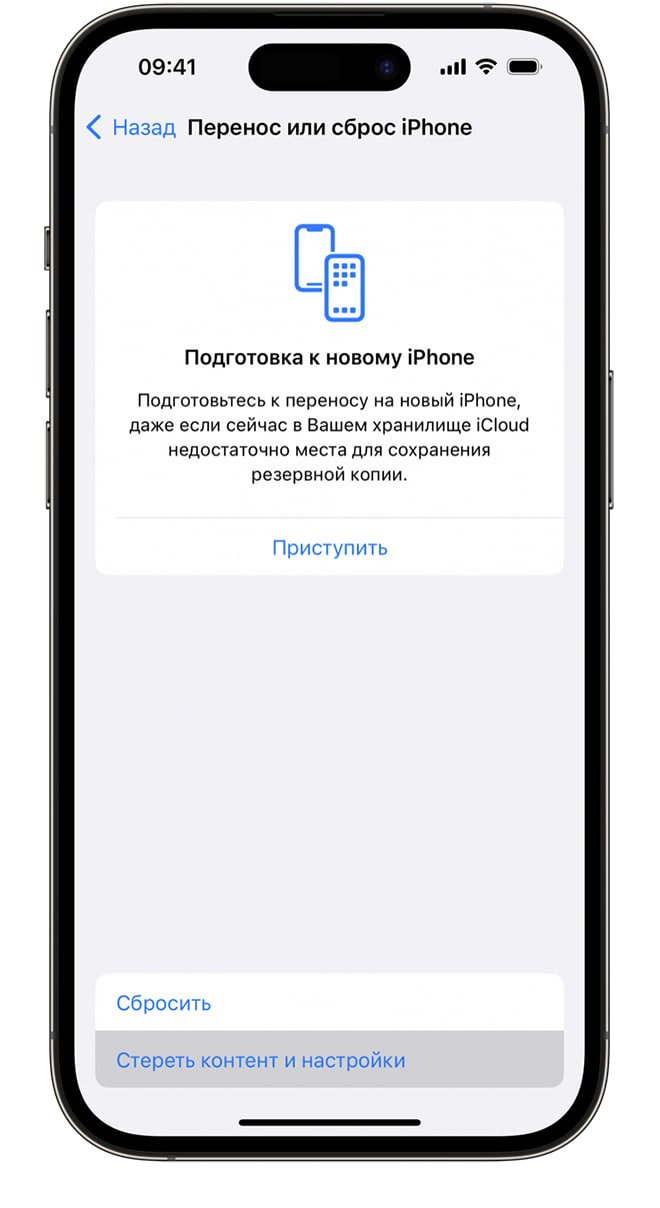
Далее нужно подтвердить свой Apple ID. Если вы его не знаете, то, скорее всего, читаете это, чтобы сбросить настройки чужого гаджета. Ну, или вы забыли ID. Тут мы бессильны.
Затем появится список приложений, чьи данные будут полностью удалены. Подтверждаем выбор и ждем, когда устройство перезапустится.
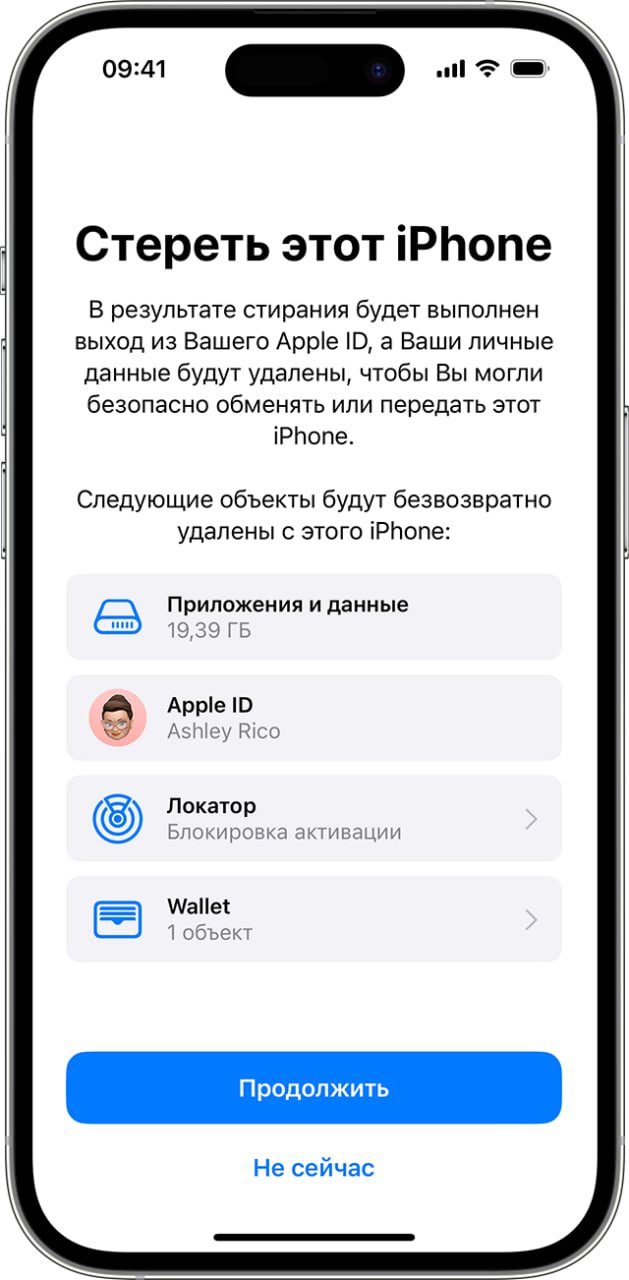
Сброс настроек через iTunes или Finder
Обладателю дорого «Яблока» будет очень обидно, если он повредит свою драгоценность. Если сенсор не отвечает на нажатия или система глючит, а сбросить устройство очень надо, можно воспользоваться приложением iTunes или Finder.

Подсоедините гаджет через USB к компьютеру или ноутбуку и зайдите в приложение iTunes (если второе устройство его поддерживает). Войдите в аккаунт, после чего приложение покажет ваш iPhone. Выберите пункт Restore iPhone (восстановить устройство), и девайс откатится до заводских настроек.
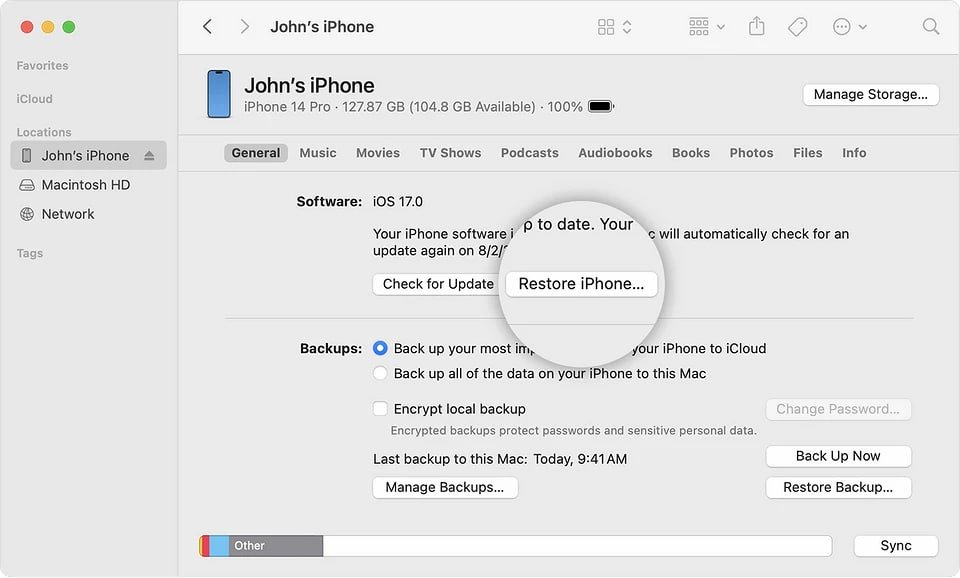
Сброс настроек удаленно через iCloud
Если устройство физически повреждено или глючит система, можно сбросить настройки удаленно. Для этого с другого девайса зайдите в iCloud с помощью вашего ID и выберите «Локатор».

Найдите свой iPhone и выберите пункт «Стереть данные устройства», после чего процедура будет выполнена. Готово, теперь можно попробовать оживить свое «Яблоко» или отнести в ремонт, не боясь, что ваши данные «утекут».
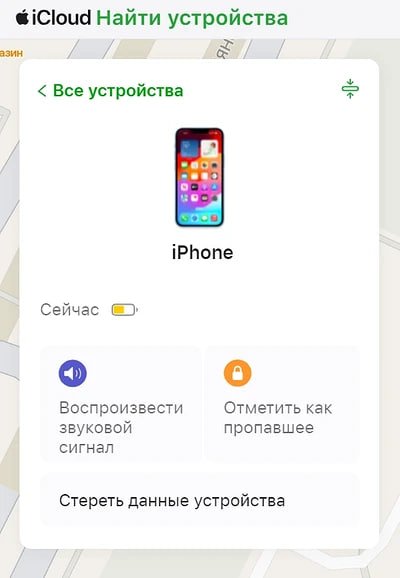
С помощью этого гайда вы сможете сбросить до заводских настроек Xiaomi, Samsung или iPhone. Мы уверены, что после внимательного прочтения статьи проблема со сбросом настроек решится легко и быстро.
Заглавное фото: entrackr.com


 Irina «zemlia_rina» Sukhanova
Irina «zemlia_rina» Sukhanova
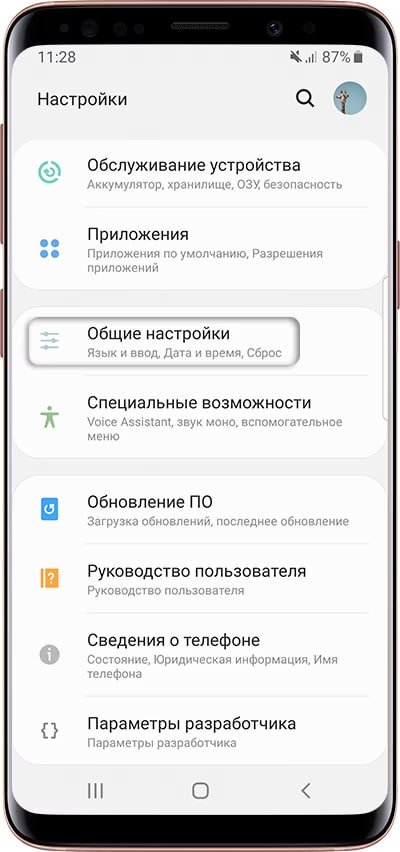
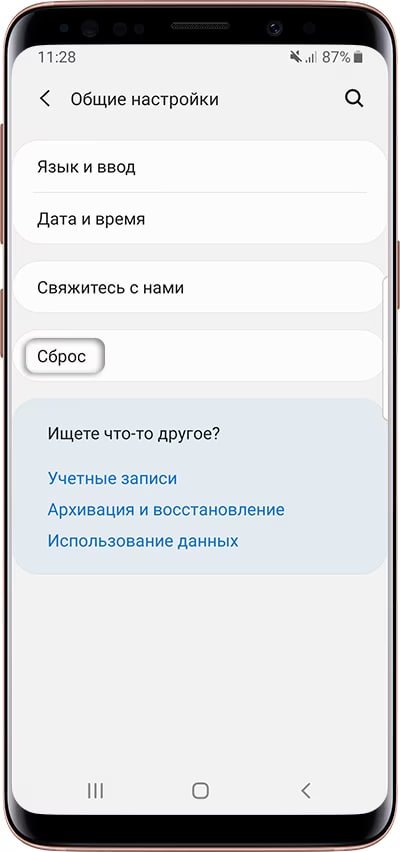
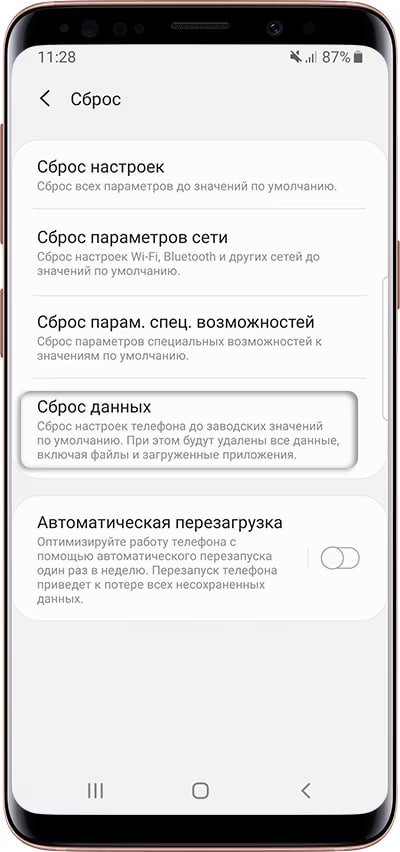
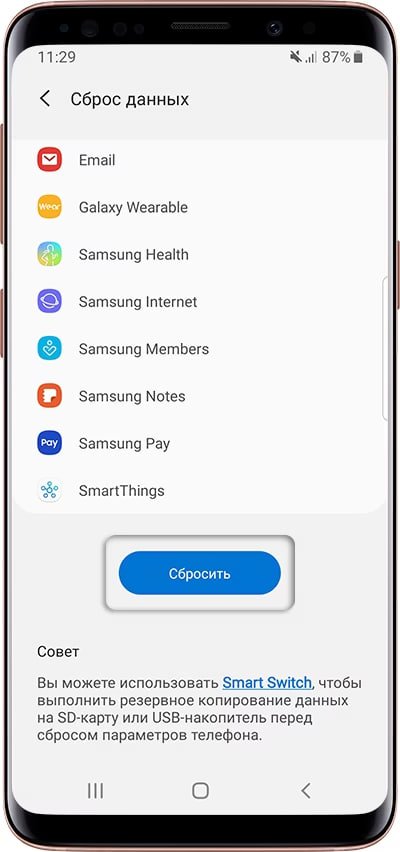


















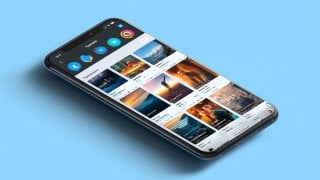






0 комментариев